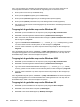Operation Manual
Een bestand afdrukken
Het afdrukken van uw bestanden wordt geconfigureerd en beheerd via een handige afdruklijst. U kunt
het aantal exemplaren instellen door het aantal voor elk bestand afzonderlijk in te stellen, het aantal
sets te bepalen (het aantal keer dat de volledige lijst wordt afgedrukt) of een combinatie van beide te
gebruiken.
1. Als u nog geen mediaprofiel hebt voor het type papier waarop u wilt afdrukken, moet u een profiel
maken. Zie
Een nieuw mediaprofiel maken.
2. Druk op het tabblad Print (Afdrukken).
Wanneer u het dialoogvenster Print (Afdrukken) opent, verandert de knop Kopiëren in de
knop Afdrukken.
Het deelvenster Print list (Afdruklijst) bevat de bestanden die momenteel zijn geselecteerd voor
afdrukken. Als de lijst leeg is of als u deze wilt aanpassen, kunt u bestanden selecteren door op
de knop Add to List (Toevoegen aan lijst) te drukken.
3. Controleer de instellingen op het tabblad Setup en breng desgewenst wijzigingen aan. De huidige
instellingen op het tabblad Setup, zoals marges, indeling, printer en mediaprofiel, worden
toegepast op de complete afdruktaak.
4.
Druk op de knop Afdrukken
om de bestanden in de lijst te verzenden naar de printer.
Opmerking Het tabblad Print (Afdrukken) is ontworpen voor het afdrukken van bestanden die
zijn gemaakt met het tabblad Scan (Scannen). Dit tabblad kan niet worden gebruikt voor het
afdrukken van bestanden die afkomstig zijn van andere bronnen.
Een bestand weergeven of verwijderen
1. Druk op het tabblad Print (Afdrukken).
2. Druk op de knop Add to list (Aan lijst toevoegen).
3. Druk in de lijst op de naam van het bestand.
4. Druk op de knop View (Weergeven) of Delete (Verwijderen).
NLWW Een bestand afdrukken 247